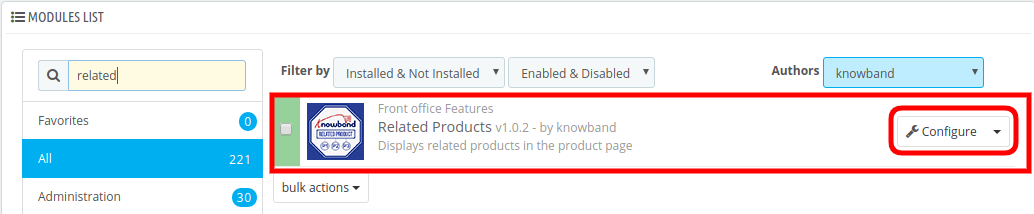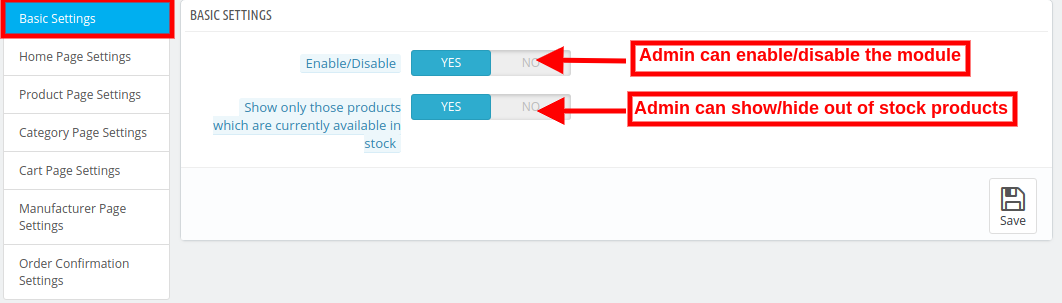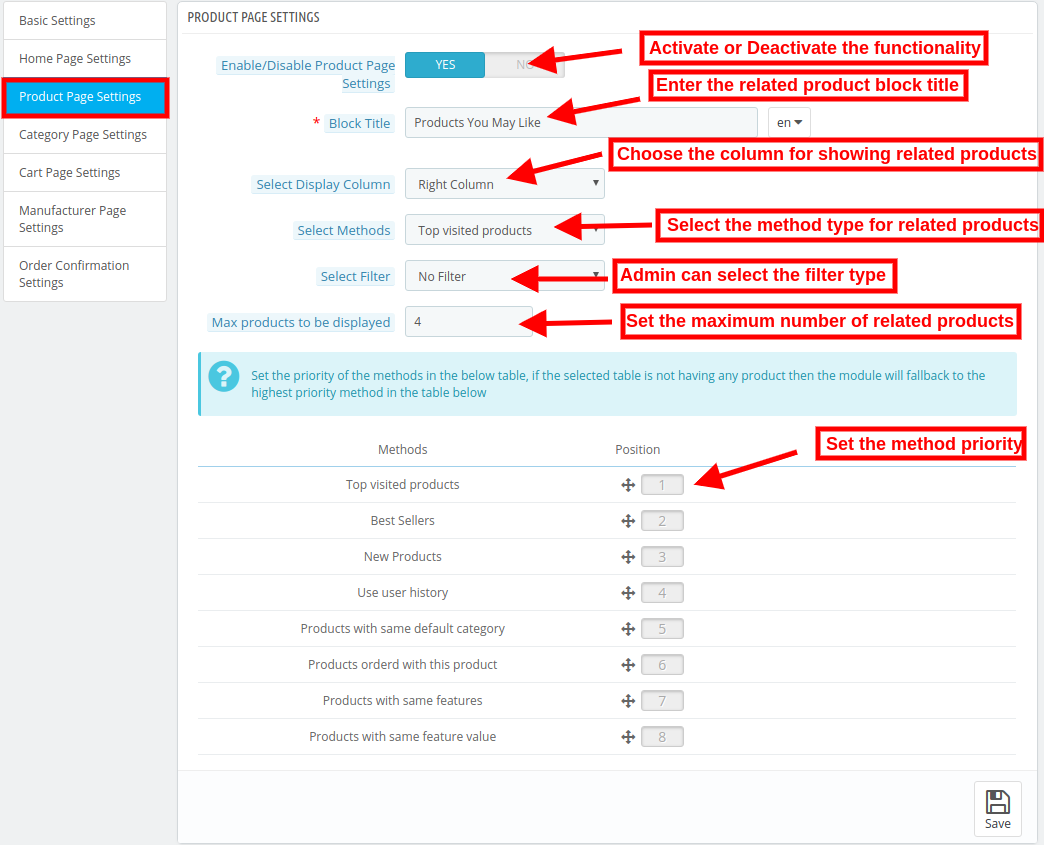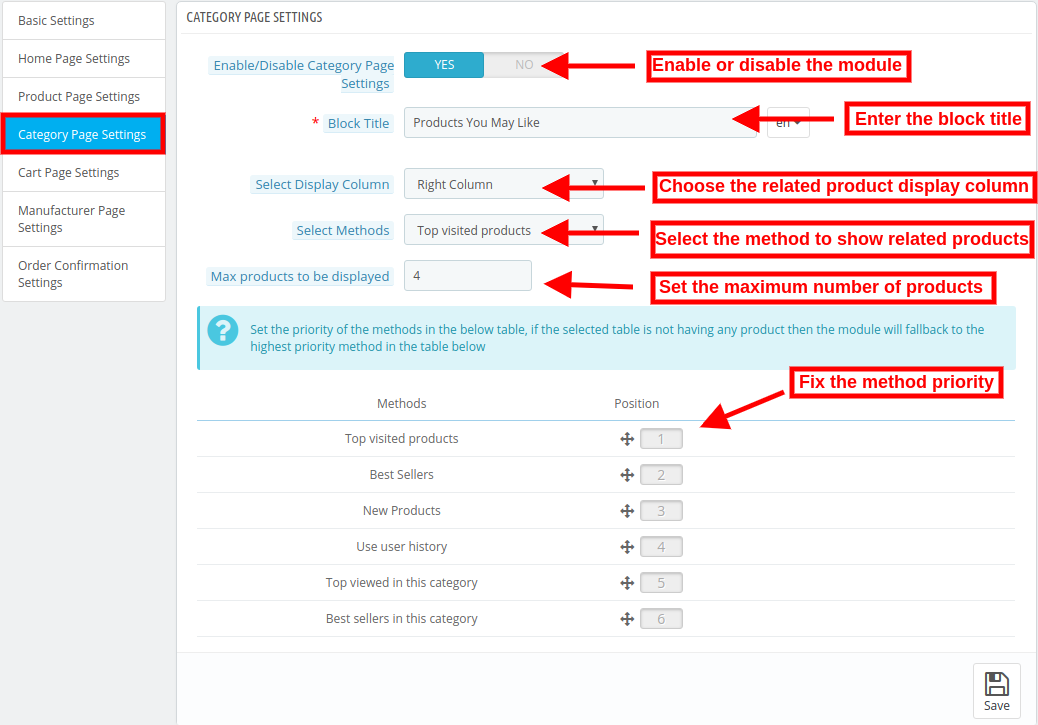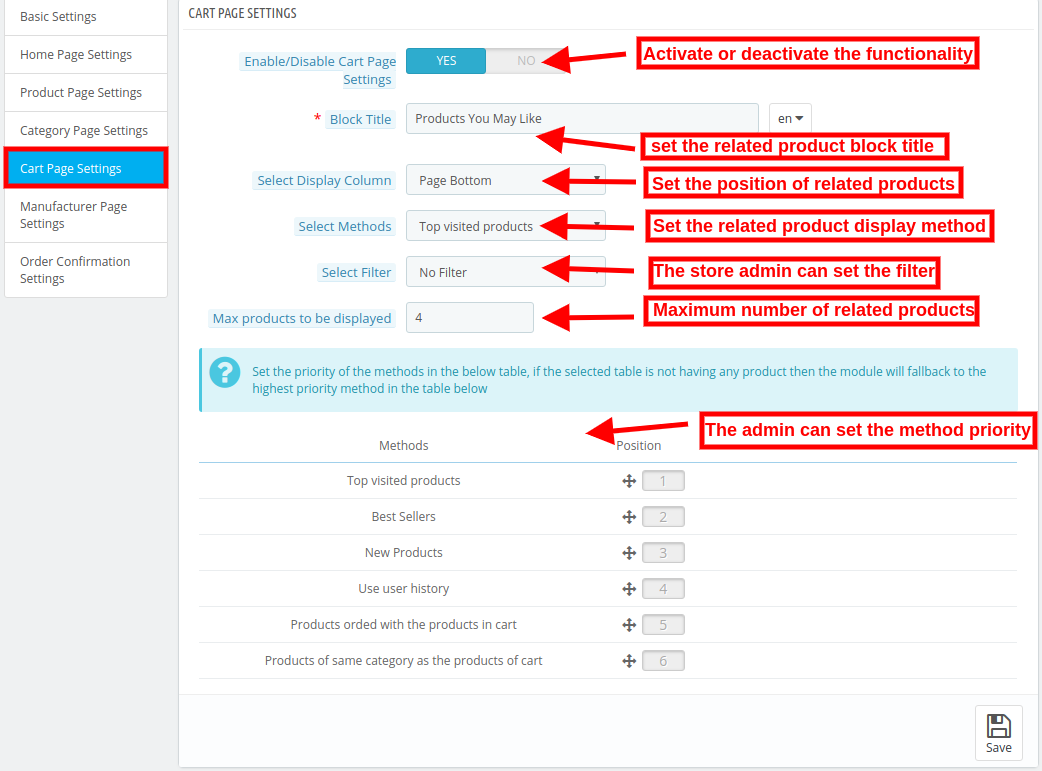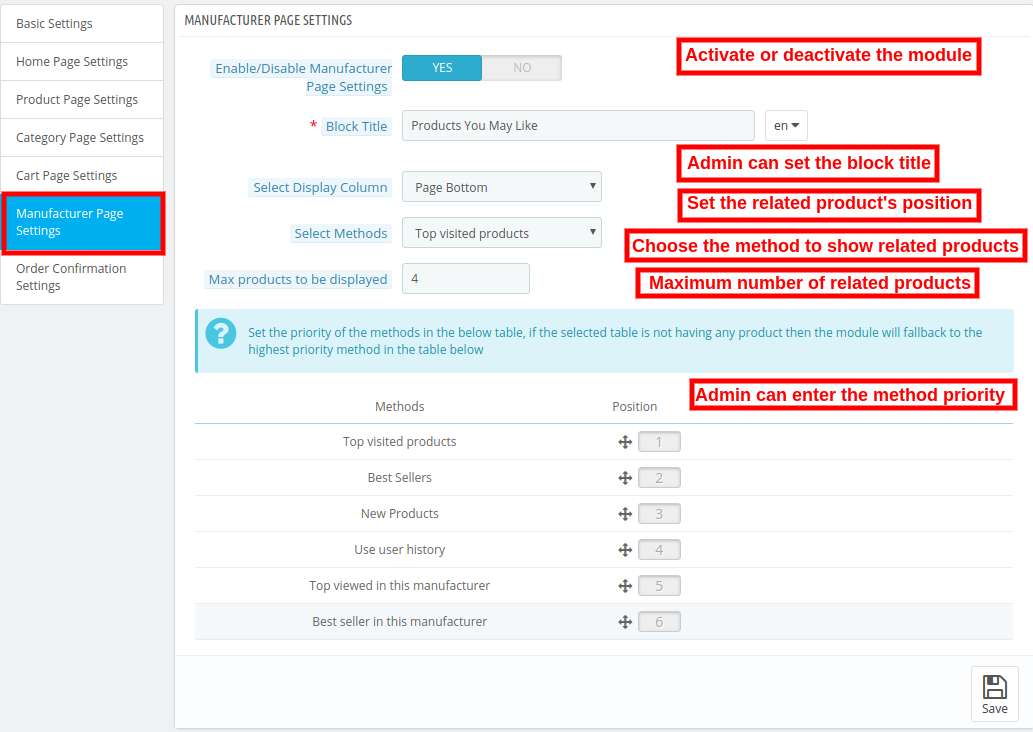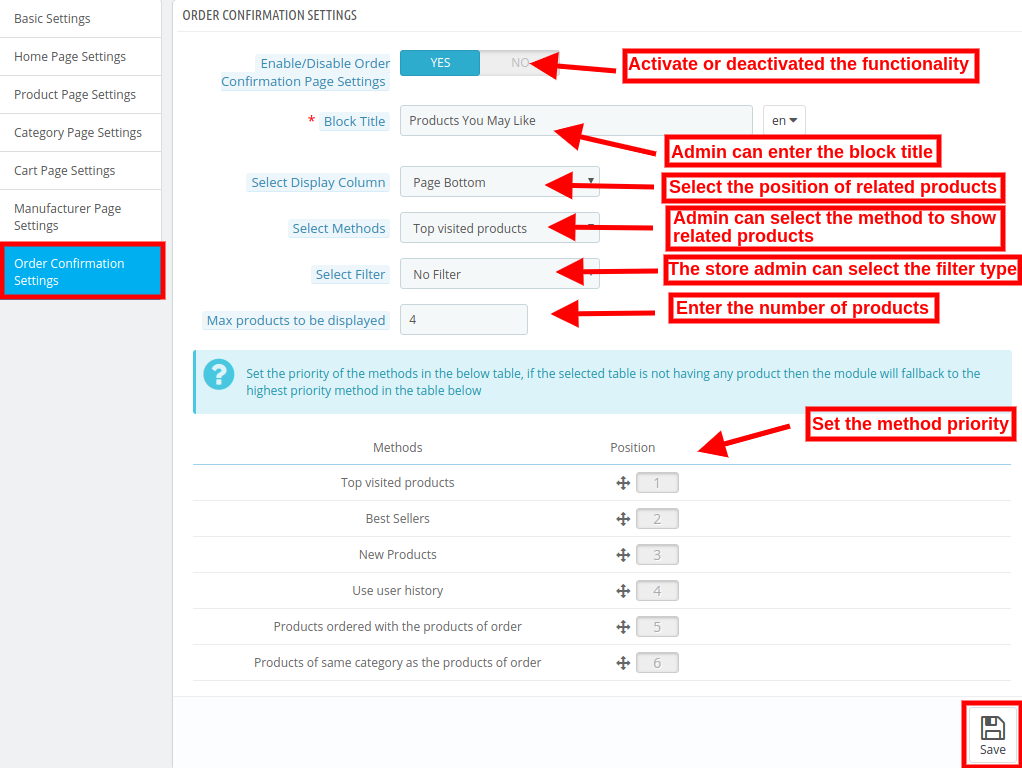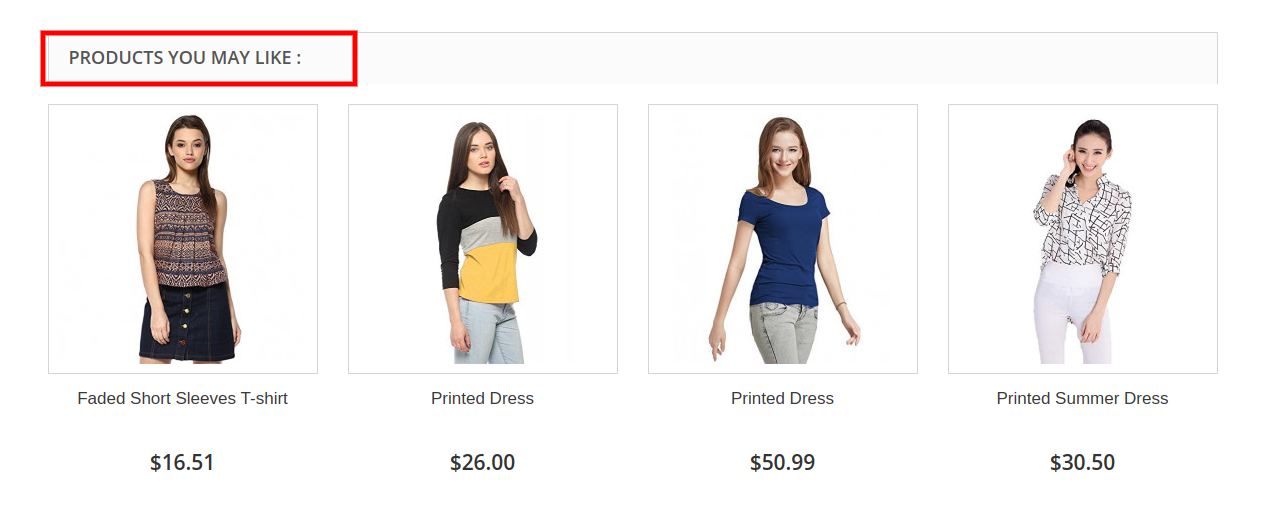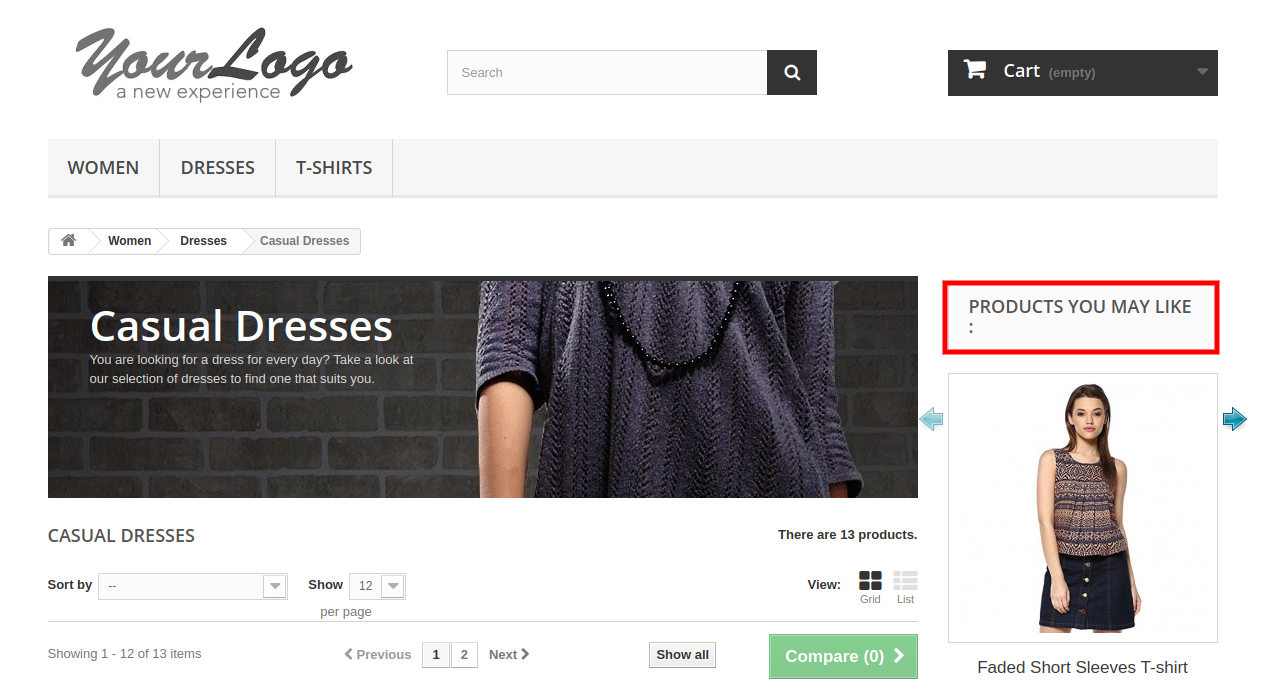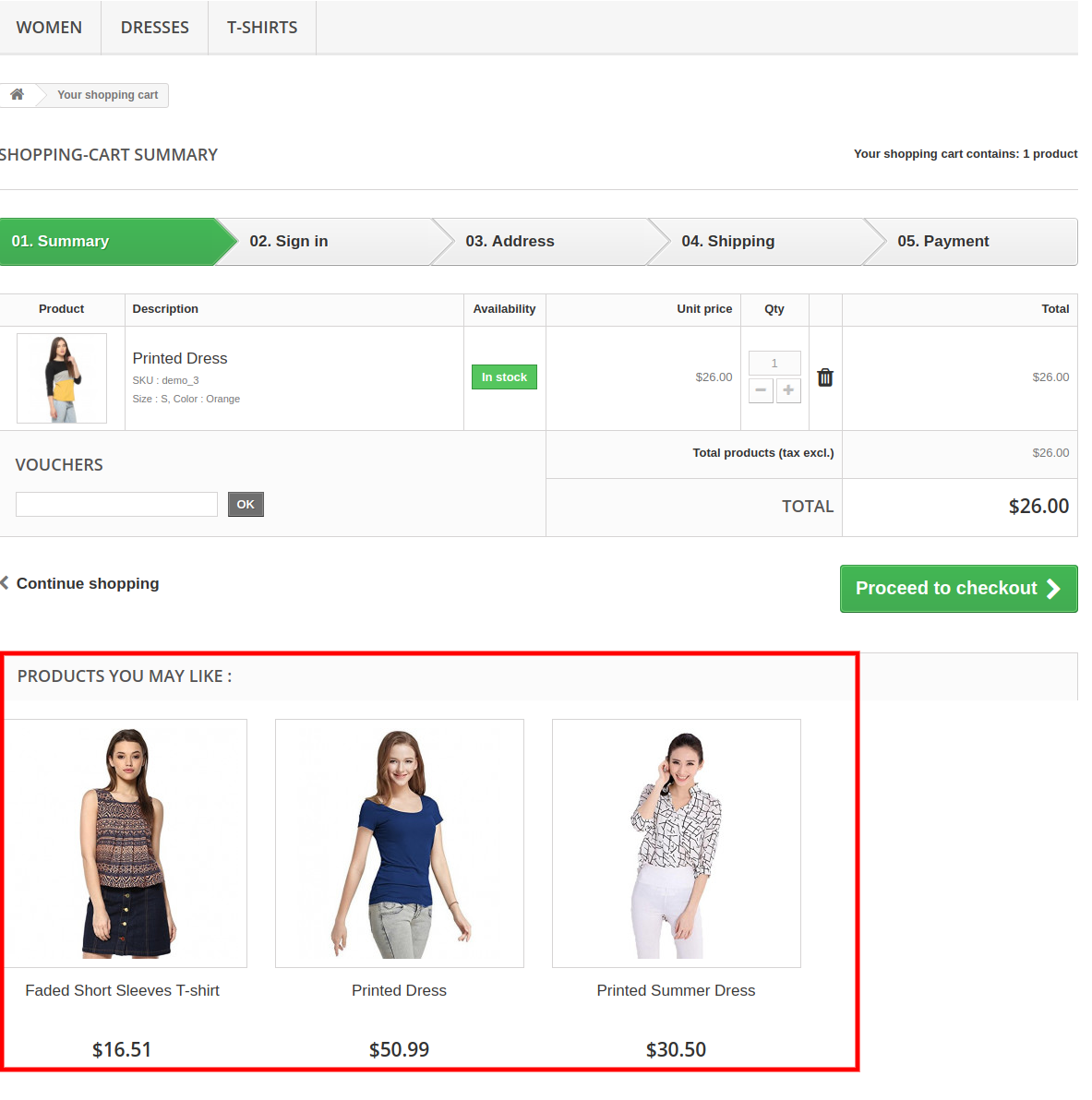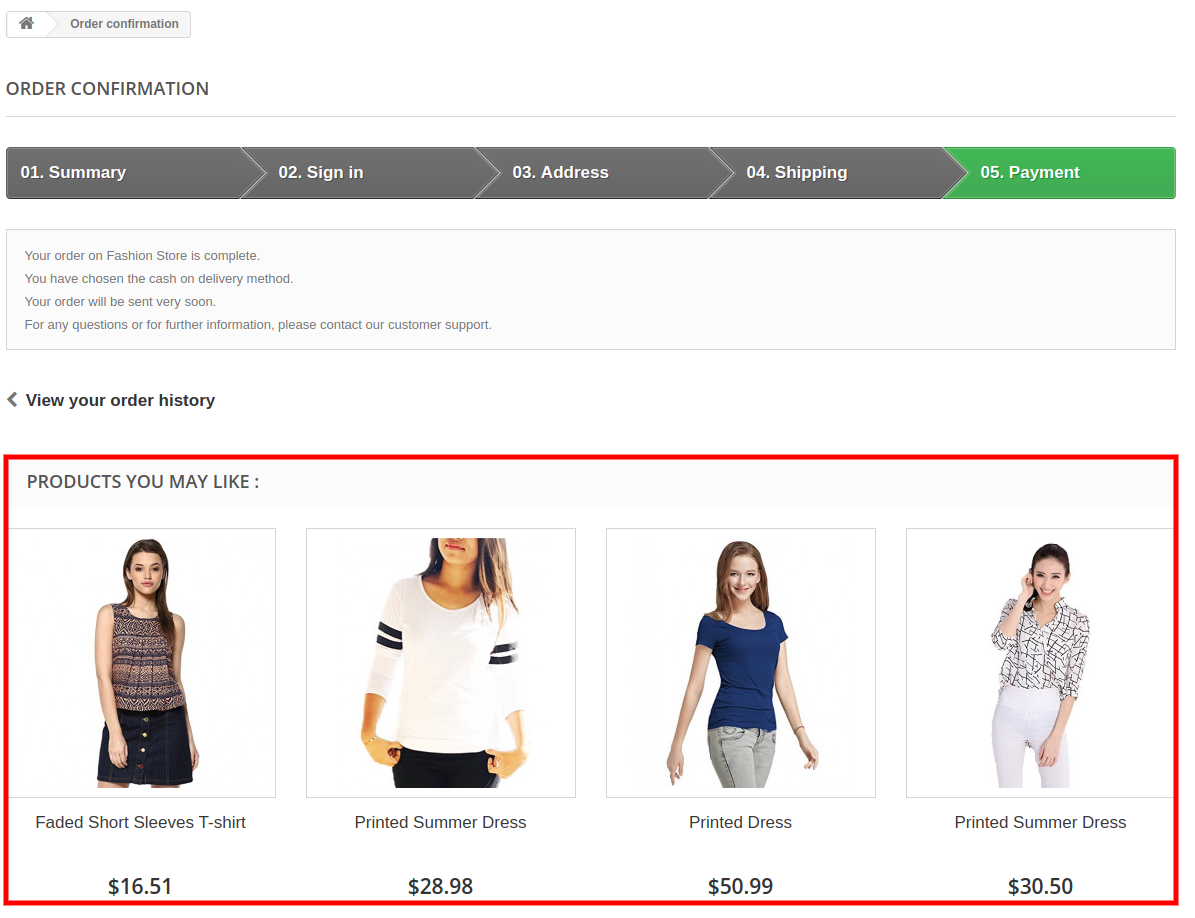1.0 Wprowadzenie
Kupiec sklepu internetowego może teraz skupić uwagę klienta i poprawić sprzedaż strony internetowej dzięki modułowi sprzedaży krzyżowej PrestaShop. Oferty Knowband Automatyczny produkt pokrewny PrestaShop dodatek, który umożliwia sprzedawcom internetowym wyświetlanie powiązanych produktów na różnych stronach internetowych. To rozszerzenie produktu związane z wyprzedzeniem umożliwia ustawienie określonych warunków wyświetlania odpowiednich podobnych produktów na każdej stronie.
Administrator może ustawić metody i filtry wyświetlania produktów jako podobnych produktów. Automatyczny dodatek do produktu pokrewnego PrestaShop pozwala administratorowi wyświetlać pokrewną kolumnę produktu po lewej, prawej lub na dole strony. Klienci online mogą przeglądać podobne produkty i wybrać odpowiedni produkt. W ten sposób administrator może również poprawić sprzedaż i współczynnik konwersji.
Korzyści 1.1 dla handlowców
- Ten moduł sprzedaży krzyżowej pomaga administratorowi zwiększyć średnią wartość koszyka klienta, pokazując podobne produkty.
- Istnieje większa szansa na konwersję, jeśli użytkownik sklepu znajdzie żądany produkt w podobnym bloku produktu.
- Administrator sklepu może wyświetlać perfekcyjnie podobne produkty, aby zwiększyć sprzedaż i zaoferować klientom lepsze wrażenia w sklepie.
- Moduł podobnych produktów umożliwia ustawienie odpowiedniej pozycji bloku produktu zgodnie z ich preferencjami.
- Dostępnych jest wiele warunków umożliwiających wyświetlanie podobnych produktów w sposób zaawansowany.
- Ten sam moduł produktu PrestaShop oferuje opcję ukrywania niedostępnych produktów i pokazywania tylko dostępnych produktów jako podobnych produktów.
- Dzięki tej wtyczce produktów pokrewnych PrestaShop administrator może zmniejszyć współczynnik odrzuceń, angażując klientów.
- Administrator może pokazywać nowo przybyłych jako podobne produkty w celu promowania nowych produktów.
- Sprzedawca może pokazać produkty, na które chce zwrócić uwagę klienta.
Cechy 1.2 automatycznego dodatku do produktu pokrewnego PrestaShop
- Administrator może wyświetlać powiązane produkty na różnych stronach internetowych, takich jak strona główna, strony produktów, strony kategorii, strona koszyka, strony producenta i strona potwierdzenia zamówienia.
- Administrator ma opcję wyświetlania dostępnych produktów jako powiązanych produktów. Produkty niedostępne w magazynie nie będą wyświetlane jako produkty powiązane.
- Sprzedawca internetowy może wprowadzić powiązany tytuł bloku produktu. Moduł produktów pokrewnych PrestaShop pozwala administratorowi ustawić tytuł bloku w różnych językach.
- Rozszerzenie produktów związanych z zaliczką PrestaShop zapewnia różne metody wyświetlania powiązanych produktów. Sprzedawca sklepu może wyświetlać najczęściej odwiedzane produkty, bestsellery, nowe produkty lub korzystać z historii użytkownika do wyświetlania powiązanych produktów.
- Maksymalna liczba powiązanych produktów do wyświetlenia na różnych stronach może być ustalona z poziomu interfejsu administratora.
- Dodatek do produktów pokrewnych PrestaShop pozwala administratorowi ustawić priorytet metody i różne filtry do wyświetlania powiązanych produktów.
- Dodatek do produktów pokrewnych PrestaShop jest w pełni mobilny.
- Rozszerzenie produktów pokrewnych jest kompatybilne z wieloma sklepami i oferuje wsparcie w wielu językach.
Etapy instalacji 2.0
Administrator otrzyma poniższe pliki po zakupie dodatku Automatyczny produkt powiązany:
1. Spakowany plik składający się z kodu źródłowego tego dodatku do automatycznego produktu pokrewnego.
2. Instrukcja obsługi
Wykonaj następujące kroki, aby zainstalować dodatek Automatyczny produkt powiązany:
- Administrator musi rozpakować spakowany plik. Ten plik zawiera niektóre pliki i foldery.
- Następnie administrator może skopiować ogólną zawartość folderu i wkleić je do "Moduły"folder katalogu sklepu. Administrator może podążać ścieżką Katalog główny / moduły /.
3. Teraz właściciel sklepu może zainstalować Store Admin -> Moduły i usługi. Zostanie to pokazane poniżej:
Teraz wystarczy kliknąć "zainstalować", aby łatwo zainstalować dodatek do Automatycznego Podobnego Produktu, pojawi się okienko z potwierdzeniem, kliknij opcję" Kontynuuj instalację ". W tym kroku zostanie zainstalowany dodatek do Automatycznego powiązanego produktu i powiadomienie Moduły zainstalowane pomyślnie“.
Interfejs administracyjny 3.0
Dostępne są różne opcje dostosowywania. Administrator sklepu może zastosować ustawienia i wyświetlić podobne produkty na różnych stronach internetowych. Oto opcje dostosowywania:
- Podstawowe ustawienia
- Ustawienia strony głównej
- Ustawienia strony produktu
- Ustawienia strony kategorii
- Ustawienia strony koszyka
- Ustawienia strony producenta
- Zamów ustawienia potwierdzenia
Podstawowe ustawienia 3.1
1. Włącz / wyłącz: Administrator sklepu może aktywować lub dezaktywować funkcjonalność po prostu przełączając przycisk.
2. Pokaż tylko te produkty, które są obecnie dostępne w magazynie: Administrator może włączyć opcję menu, jeśli chce wyświetlać tylko produkty w magazynie jako produkty powiązane.
Ustawienia strony głównej 3.2
1. Włącz / wyłącz ustawienia strony głównej: Administrator sklepu eCommerce może aktywować lub dezaktywować ustawienia strony domowej, klikając tę opcję.
2. Tytuł bloku: Właściciel sklepu może wprowadzić tytuł powiązanego bloku produktów. Dodatek do produktu pokrewnego PrestaShop pozwala administratorowi sklepu na wpisanie tytułu bloku w różnych językach.
3. Wybierz wyświetl kolumnę: Właściciel sklepu może wyświetlać powiązane produkty w różnych kolumnach, np. Na dole strony, w lewej kolumnie lub w prawej kolumnie.
4. Wybierz metody: Dostępne są różne metody, takie jak administrator może wyświetlać najczęściej odwiedzane produkty, bestsellery, nowe produkty, historię użytkowników.
5. Maksymalne produkty do wyświetlenia: Właściciel sklepu może ustawić maksymalną liczbę produktów do wyświetlenia na stronie głównej witryny.
Administrator sklepu może również ustawić priorytet metod.
Ustawienia strony produktu 3.3
1. Włącz / wyłącz Ustawienia strony produktu: Właściciel sklepu może aktywować lub dezaktywować ustawienia strony produktu za pomocą przełącznika przycisku.
2. Tytuł bloku: Administrator może wprowadzić tytuł bloku powiązanych produktów w różnych językach.
3. Wybierz kolumnę Wyświetl: Administrator sklepu może wyświetlać powiązane produkty w lewej kolumnie, prawej kolumnie lub na dole strony.
4. Wybierz metodę: Administrator może wybrać metodę, która ma być wyświetlana na front-end. Istnieją różne metody, takie jak administrator może wyświetlać najczęściej odwiedzane produkty, bestsellery, nowe produkty, produkty oparte na historii użytkownika, produkty o tej samej kategorii domyślnej, produkty zamawiane z tym produktem, produkty o tej samej funkcji i produkty o tej samej wartości funkcji.
5. Wybierz filtr: Administrator sklepu może wybrać filtr, zgodnie z którym wyświetlane będą produkty z przodu. Tutaj administrator może wybrać filtr, słowa kluczowe i atrybut.
6. Maksymalne produkty do wyświetlenia: Administrator może wybrać maksymalną liczbę produktów do wyświetlenia jako produkty powiązane.
Administrator sklepu może ustawić priorytet metod. jeśli nie ma produktu w metodzie o wyższym priorytecie, moduł wyświetli produkt z niższym priorytetem.
Ustawienia strony kategorii 3.4
1. Włącz / wyłącz ustawienia strony kategorii: Administrator sklepu może włączyć lub wyłączyć ustawienia strony kategorii z poziomu interfejsu administratora.
2. Tytuł bloku: Rozszerzenie produktu związane z zaliczką PrestaShop umożliwia administratorowi ustawienie tytułu bloku powiązanych produktów w wielu językach.
3. Wybierz wyświetl kolumnę: Rozszerzenie produktu związane z zaliczką PrestaShop pozwala administratorowi wyświetlać powiązane produkty w różnych pozycjach, takich jak lewa kolumna, prawa kolumna produktu lub strona na dole.
4. Wybierz metody: Istnieją różne metody do wyboru. Administrator może wyświetlać powiązane produkty według Bestsellerów w tej kategorii, najczęściej odwiedzanych produktów, bestsellerów, nowych produktów, historii użytkownika lub Najlepiej oglądanych w tej kategorii.
5. Maksymalne produkty do wyświetlenia: Właściciel sklepu internetowego może ustalić maksymalną liczbę produktów do wyświetlania na stronie kategorii.
Administrator sklepu może również łatwo ustawić priorytet każdej metody z poziomu interfejsu administratora. Moduł wybiera produkt z niższej metody, jeśli żaden produkt nie będzie dostępny w wyższej metodzie.
Ustawienia strony koszyka 3.5
1. Włącz / wyłącz ustawienia strony kategorii: Administrator sklepu może włączyć lub wyłączyć ustawienia strony koszyka z poziomu interfejsu administratora.
2. Tytuł bloku: Rozszerzenie produktu związane z zaliczką PrestaShop umożliwia administratorowi ustawienie tytułu bloku powiązanych produktów w wielu językach.
3. Wybierz wyświetl kolumnę: Rozszerzenie produktu związane z zaliczką PrestaShop pozwala administratorowi wyświetlać powiązane produkty w różnych pozycjach, takich jak w
4. Wybierz metody: Istnieją różne metody do wyboru. Administrator może wyświetlać powiązane produkty według bestsellerów, najczęściej odwiedzanych produktów, nowych produktów, historii użytkownika, produktów zamawianych z produktami w koszyku, produktów tej samej kategorii co produkty koszyka.
5. Wybierz filtr: Administrator sklepu może nie wyświetlać filtru, słowa kluczowego lub filtru atrybutów.
6. Maksymalne produkty do wyświetlenia: administrator może ustalić maksymalną liczbę produktów do wyświetlania na stronie kategorii.
Administrator sklepu może również łatwo ustawić priorytet każdej metody z poziomu interfejsu administratora. moduł wybiera produkt z niższej metody, jeśli żaden produkt nie będzie dostępny w wyższej metodzie.
Ustawienia strony producenta 3.6
1. Włącz / wyłącz ustawienia strony producenta: Administrator sklepu może włączyć lub wyłączyć ustawienia strony producenta z poziomu interfejsu administratora.
2. Tytuł bloku: Wtyczka Powiązane produkty PrestaShop pozwala administratorowi ustawić tytuł powiązanych produktów w wielu językach.
3. Wybierz wyświetl kolumnę: Wtyczka produktów powiązanych PrestaShop pozwala administratorowi wyświetlać powiązane produkty w różnych pozycjach, takich jak lewa kolumna, prawa kolumna produktu lub strona na dole.
4. Wybierz metody: Istnieją różne metody do wyboru. Administrator może wyświetlać powiązane produkty według bestsellerów, najczęściej odwiedzanych produktów, nowych produktów, historii użytkowników, najlepszych oglądanych przez tego producenta, bestsellerów tego producenta.
5. Maksymalne produkty do wyświetlenia: administrator może ustalić maksymalną liczbę produktów do wyświetlania na stronie kategorii.
Administrator sklepu może również łatwo ustawić priorytet każdej metody z poziomu interfejsu administratora. moduł wybiera produkt z niższej metody, jeśli żaden produkt nie będzie dostępny w wyższej metodzie.
3.7 Ustawienia potwierdzenia zamówienia
1. Włącz / wyłącz Ustawienia strony potwierdzenia zamówienia: Administrator sklepu może włączyć lub wyłączyć ustawienia strony potwierdzenia zamówienia z poziomu interfejsu administratora.
2. Tytuł bloku: Moduł umożliwia administratorowi ustawienie tytułu bloku powiązanych produktów w wielu językach.
3. Wybierz wyświetl kolumnę: Moduł pozwala administratorowi wyświetlać powiązane produkty w różnych pozycjach, takich jak lewa kolumna, prawa kolumna produktu lub strona na dole.
4. Wybierz metody: Istnieją różne metody do wyboru. Administrator może wyświetlać powiązane produkty według najczęściej odwiedzanych produktów, bestsellerów, nowych produktów, historii użytkownika, produktów zamawianych z produktami zamawianymi i produktów tej samej kategorii co produkty zamówienia.
5. Wybierz filtr: Administrator sklepu może wybrać filtry, takie jak brak filtra, słowo kluczowe, atrybut.
6. Maksymalne produkty do wyświetlenia:?The admin can fix the maximum products count for displaying on the category page.
Administrator sklepu może również łatwo ustawić priorytet każdej metody z poziomu interfejsu administratora. moduł wybiera produkt z niższej metody, jeśli żaden produkt nie będzie dostępny w wyższej metodzie.
Interfejs przedni 4.0
Klienci mogą wyświetlać powiązane produkty, jak pokazano na poniższych obrazkach.
Na stronie głównej powiązane produkty będą wyświetlane jak na poniższym obrazku:
Podobne produkty będą wyświetlane na stronach kategorii, jak pokazano poniżej:
Klienci mogą również wyświetlać powiązane produkty na stronie produktu:
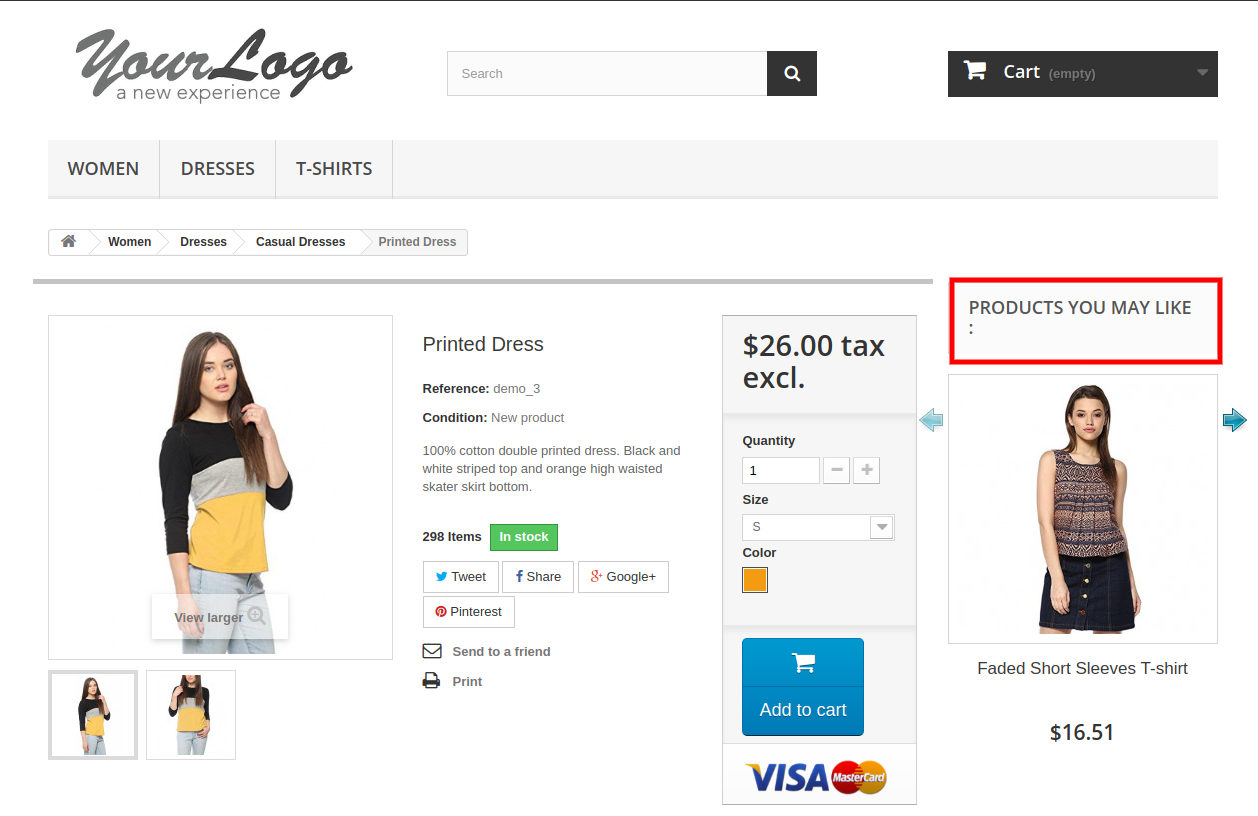 Podobne produkty zostaną wyświetlone na stronie koszyka, jak pokazano poniżej:
Podobne produkty zostaną wyświetlone na stronie koszyka, jak pokazano poniżej:
Klienci mogą również zobaczyć podobny produkt na stronie potwierdzenia zamówienia:
Aby uzyskać więcej PrestaShop Addons odwiedź Knowband.
Więcej szczegółów można znaleźć na stronie:
PrestaShop Automatyczny link do produktu link do strony produktu.
Proszę support@knowband.com dla dowolnego zapytania lub niestandardowej prośby o zmianę zgodnie z wymaganiami biznesowymi.